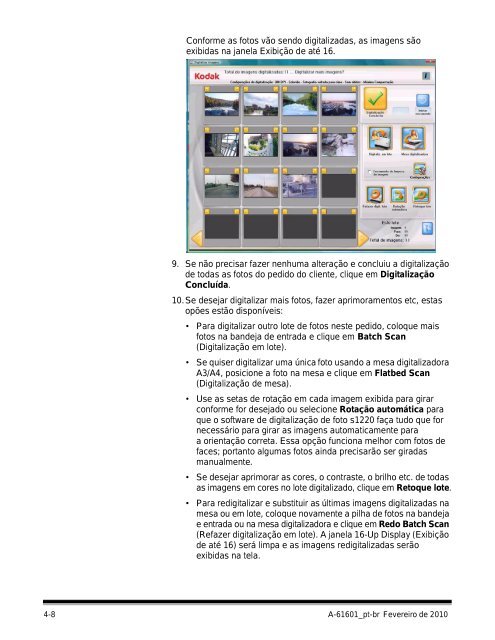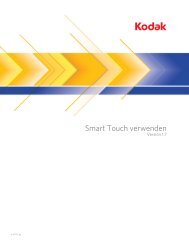Create successful ePaper yourself
Turn your PDF publications into a flip-book with our unique Google optimized e-Paper software.
Conforme as fotos vão sendo digitalizadas, as imagens são<br />
exibidas na janela Exibição de até 16.<br />
9. Se não precisar fazer nenhuma alteração e concluiu a digitalização<br />
de todas as fotos do pedido do cliente, clique em Digitalização<br />
Concluída.<br />
10.Se desejar digitalizar mais fotos, fazer aprimoramentos etc, estas<br />
opões estão disponíveis:<br />
Para digitalizar outro lote de fotos neste pedido, coloque mais<br />
fotos na bandeja de entrada e clique em Batch Scan<br />
(Digitalização em lote).<br />
Se quiser digitalizar uma única foto usando a mesa digitalizadora<br />
A3/A4, posicione a foto na mesa e clique em Flatbed Scan<br />
(Digitalização de mesa).<br />
Use as setas de rotação em cada imagem exibida para girar<br />
conforme for desejado ou selecione Rotação automática para<br />
que o software de digitalização de foto s1220 faça tudo que for<br />
necessário para girar as imagens automaticamente para<br />
aorientação correta. Essa opção funciona melhor com fotos de<br />
faces; portanto algumas fotos ainda precisarão ser giradas<br />
manualmente.<br />
Se desejar aprimorar as cores, o contraste, o brilho etc. de todas<br />
as imagens em cores no lote digitalizado, clique em Retoque lote.<br />
Para redigitalizar e substituir as últimas imagens digitalizadas na<br />
mesa ou em lote, coloque novamente a pilha de fotos na bandeja<br />
e entrada ou na mesa digitalizadora e clique em Redo Batch Scan<br />
(Refazer digitalização em lote). A janela 16-Up Display (Exibição<br />
de até 16) será limpa e as imagens redigitalizadas serão<br />
exibidas na tela.<br />
4-8 A-61601_pt-br Fevereiro de 2010